- Тип техники
- Бренд
Просмотр инструкции жк телевизора Toshiba 42/47/55L7453, страница 38
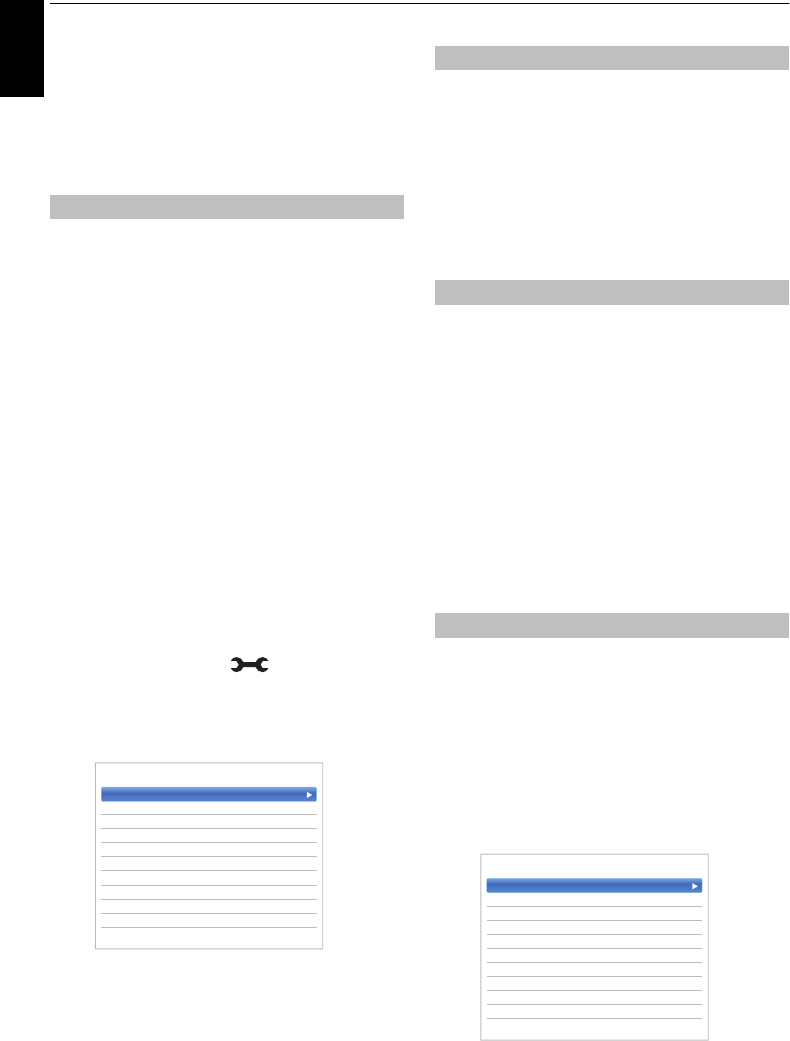
38
Русский
ЭЛЕМЕНТЫ УПРАВЛЕНИЯ И ФУНКЦИИ
Элементы управления изображением
Большинство элементов управления
изображением и функций доступно как в
цифровом, так и в аналоговом режиме.
ПРИМЕЧАНИЕ: Недоступные функции
отображаются серым цветом.
Телевизор оснащен функцией персонализации стиля
изображения.
Режимы AutoView, Динамичный, Стандартный,
Ночной Голливуд, Дневной Голливуд, Голливуд
Про, Магазин, Игры и ПК являются предварительно
установленными и изменяют многие функции/
настройки телевизора.
CEVO Picture: CEVO Picture создает чистое, яркое
изображение с еще более широкой палитрой цветов,
даря вам значительно больше удовольствия от
просмотра мельчайших подробностей.
ПРИМЕЧАНИЕ:
• Так как режим
AutoView
автоматически регулирует
настройки изображения в зависимости от условий
освещения и контента входного сигнала, во время его
выбора меню
Сенсор автояркости
и
Экспертные
настройки
будет отображаться серым цветом.
• Режим Магазин доступен только в том случае, если
для параметра Размещение установлено значение
Магазин.
• Режим Игры доступен в режиме внешнего входа
(отличного от антенного входа). При выборе режима
Игры будут выбраны подходящие широкоэкранные
форматы.
• Режим ПК доступен в режиме входа RGB/PC или в
режиме входа HDMI.
a Используйте кнопки и B / b, чтобы
выделить значок Изображение, и нажмите
кнопку OK.
b Нажмите кнопки c и B / b, чтобы выбрать
Режим изображения, и нажмите кнопку OK.
ПРИМЕЧАНИЕ: Выбранный режим изображения
будет применен только к текущему входу. Для каждого
входа можно выбрать свой режим изображения.
Эта функция используется для восстановления
заводских настроек для всех параметров
изображения исключая Режим изображения.
a В меню Изображение нажмите кнопки B / b
для выбора функции Сброс и нажмите OK.
b Отобразится сообщение с запросом на
подтверждение действия. С помощью кнопок
C / c выберите Да и нажмите OK.
Можно настроить параметры текущего режима
изображения согласно своим предпочтениям.
Например, при выборе режима “Динамичный”, если
изменить следующие параметры, такие как
Подсветка, Контрастн, Яркость, Цвет, Тон,
Четкость и элементы в меню Дополн. настройки
изображения, новые настройки сохранятся для
режима изображения “Динамичный”.
a В меню Изображение нажмите кнопки B / b,
чтобы выбрать параметр Подсветка,
Контрастн, Яркость, Цвет, Тон или Четкость,
затем нажмите OK.
b Измените настройки с помощью кнопок C / c и
нажмите OK.
При установке для параметра ColourMaster
значения Вкл становится доступна функция
“Регулировка основных цветов”.
a В меню Изображение нажмите кнопки B / b
для выбора функции Дополн. настройки
изображения и нажмите OK.
b Используйте кнопку B / b, чтобы выбрать
параметр ColourMaster, и нажмите кнопки
c и
B / b, чтобы выбрать значение Вкл или Выкл.
Режим изображения
Режим изображения
Стандартный
Сброс
Подсветка 0
Контрастн 100
Яркость 0
Цвет 0
Тон 0
Четкость 0
Дополн. Настройки изображения
Экспертные настройки
Установка дисплея
< Изображение
Сброс
Параметры изображения
ColourMaster
ColourMaster Выкл
Регулировка основных цветов
Цвет. температура
Сенсор автояркости
Вкл
Актив.управл.подсветкой
Высокие
Уровень черного/белого Средние
Шумоподавление
Resolution+ Вкл
ClearScan Высокие
Сброс
< Дополн. настройки изображения
Ваш отзыв будет первым
Вопросы пользователей
Поиск:
по производителю
по типу техники
по модели
Сортировать:
по дате


c ответами



Екатерина
03 ноября 2021, Санкт-Петербург
Как узнать поддерживает вай фай телевизор и как подключить ТВ к телефону





 0
0